Как исправить разряд батареи после обновления до iOS 26
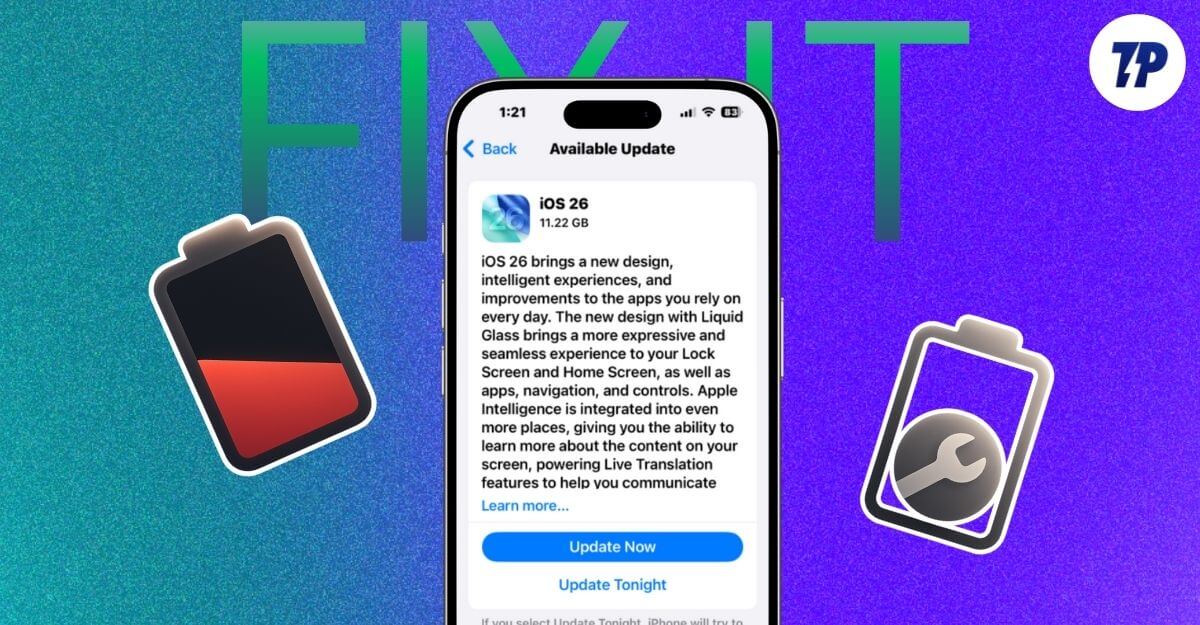
Что значит «быстрый разряд» и зачем это проверять
Кратко: «быстрый разряд» — это ситуация, когда процент батареи падает намного быстрее, чем обычно при привычном использовании. Это может быть из-за системных процессов после обновления, не оптимизированных приложений, настроек, визуальных эффектов или аппаратной деградации батареи.
Определение для читателя: Быстрый разряд — заметное снижение времени работы устройства в сравнении с тем, что вы считали нормой для вашего профиля использования.
Важно: перед любыми радикальными действиями (перевстановкой системы, сбросом) создайте резервную копию iPhone.
План статьи
- Быстрые исправления, которые стоит попробовать сначала
- Подробные инструкции для каждого шага с иллюстрациями
- Расширенные методы — сбросы, переустановка iOS, откат
- Когда проблема аппаратная и что делать
- Чек-листы для обычного пользователя и для администратора
- Дерево решений (Mermaid) и критерии приёмки
- Частые вопросы и ответы
Быстрые исправления (делать в этом порядке)
- Подождите 24–48 часов после обновления. Системные службы индексируют данные, выполняют фоновые задачи, и это временно повышает расход энергии. Apple официально отмечает, что сразу после крупного обновления возможны временные изменения в фоне и температурном поведении устройства.
- Обновите iOS до последней версии (на момент написания — iOS 26.1 или новее). Обновления часто устраняют баги, вызывающие неправильное энергопотребление.
- Перезапустите iPhone (жёсткая перезагрузка). Это останавливает зависшие процессы.
- Посмотрите в «Настройки» → «Аккумулятор», какие приложения потребляют больше всего, и временно удалите или обновите проблемные приложения.
- Отключите «Обновление контента» в фоне или ограничьте его для отдельных приложений.
- Включите режим энергосбережения.
- Уменьшите визуальные эффекты: прозрачность, анимации.
- Выключите Always On Display, если ваше устройство его поддерживает.
Изображение: 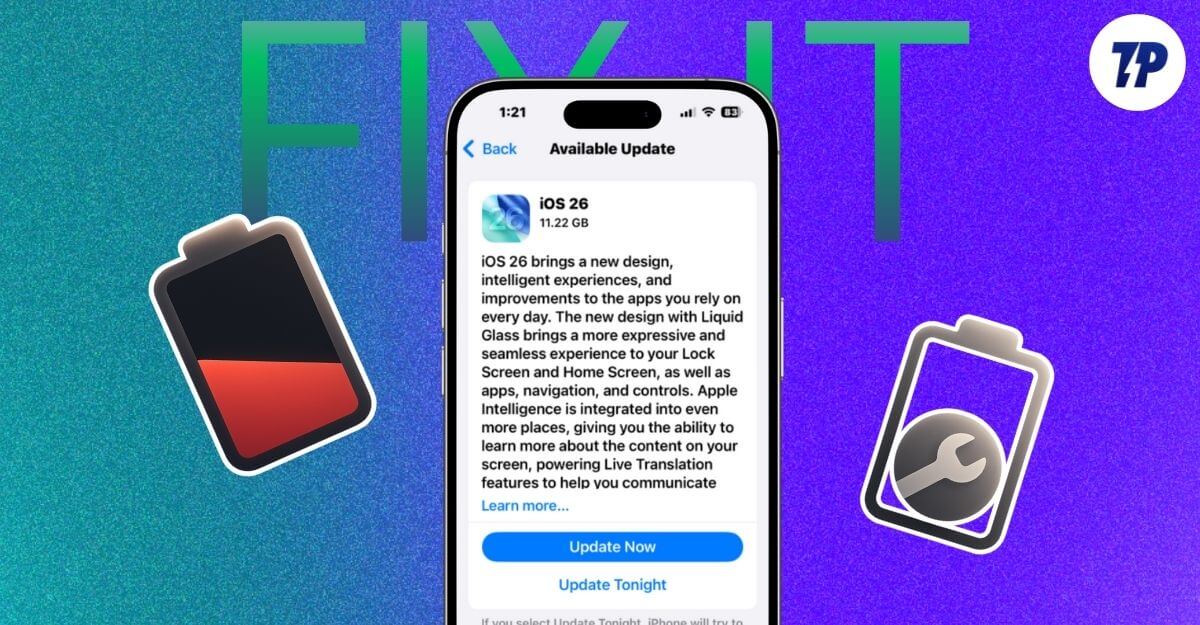
Подробные шаги — с пояснениями и скриншотами
Ждать 24–48 часов после обновления
Почему: После крупного обновления iOS службы индексации (поиска, фототеки, резервного копирования и т. п.) и оптимизация приложений могут работать в фоне в течение нескольких часов или пару дней. Это нормальное поведение — расход может быть выше временно.
Когда это не помогает: Если через 48 часов потребление не вернулось в норму — переходите к следующим пунктам.
Обновить iPhone до последней версии iOS
Как обновить:
Откройте приложение Настройки на iPhone.
Перейдите в Общие.
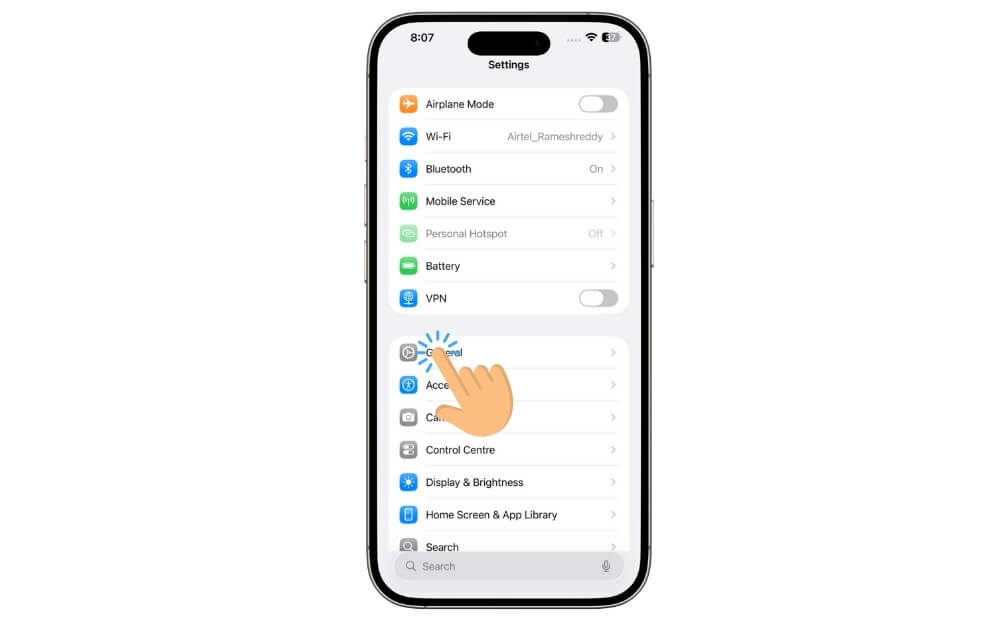
- Нажмите Обновление ПО.
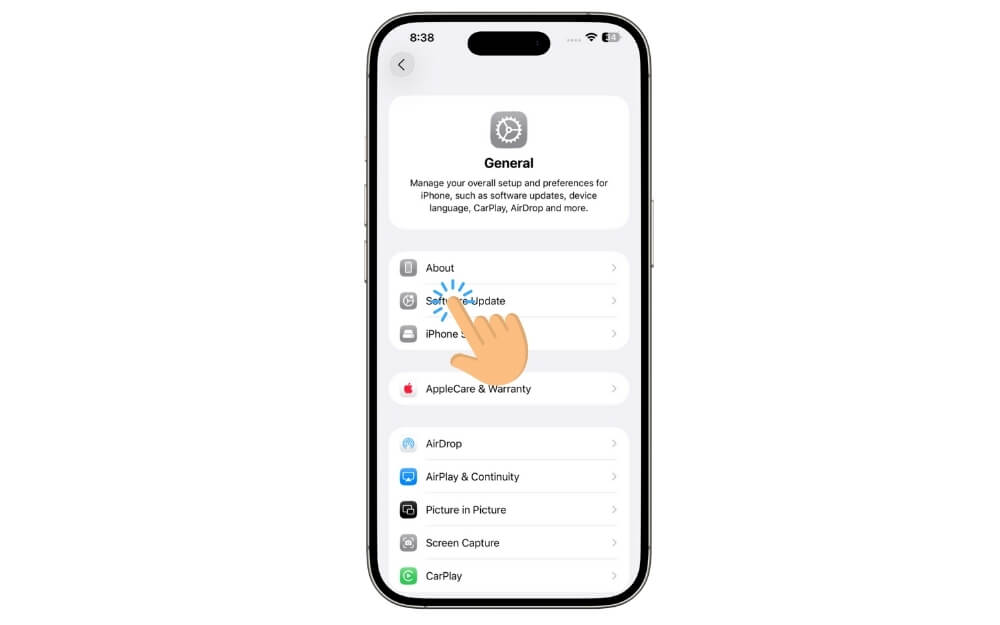
- Если доступно обновление — установите его.
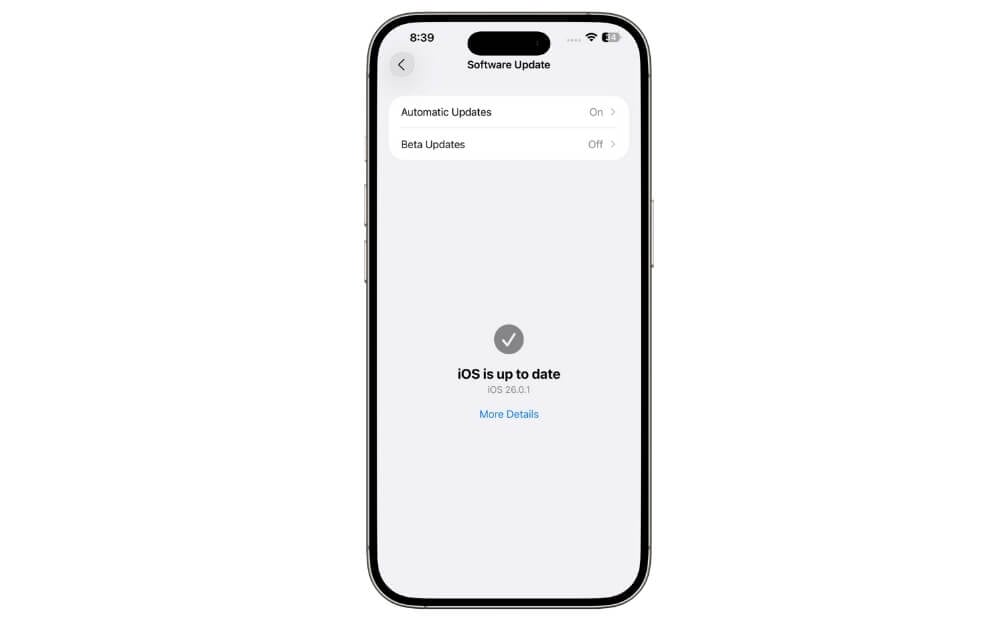
Почему это помогает: Apple регулярно выпускает патчи, которые решают баги, в том числе повышенное энергопотребление.
Перезапустить iPhone (жёсткая перезагрузка)
Что делает перезагрузка: Останавливает фоновые задачи и зависшие процессы, очищает временные кеши, иногда возвращает нормальное потребление.
Как выполнить принудительную перезагрузку:
- Нажмите кнопку увеличения громкости.
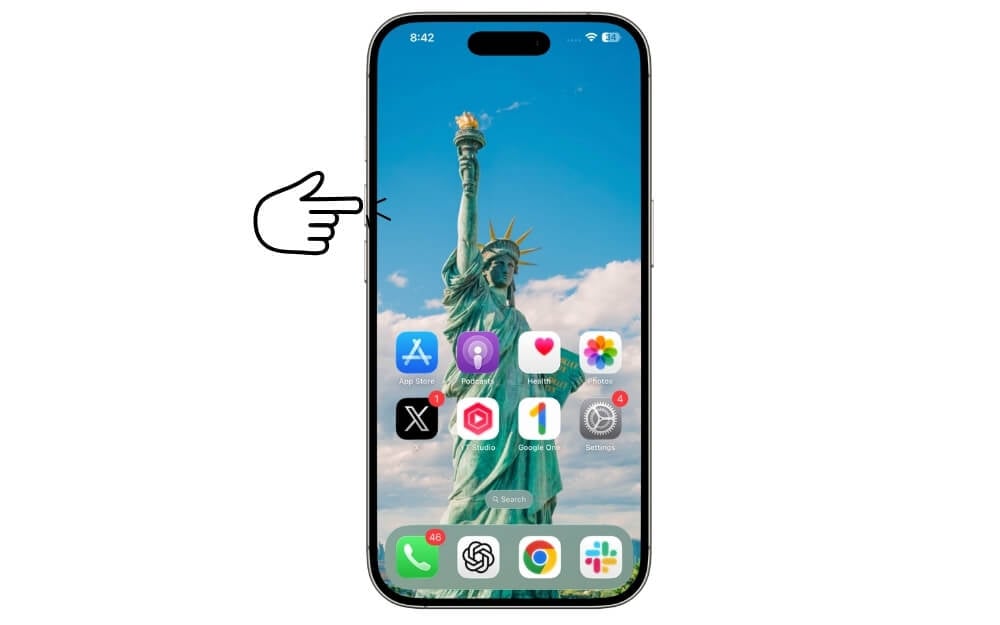
- Нажмите кнопку уменьшения громкости.
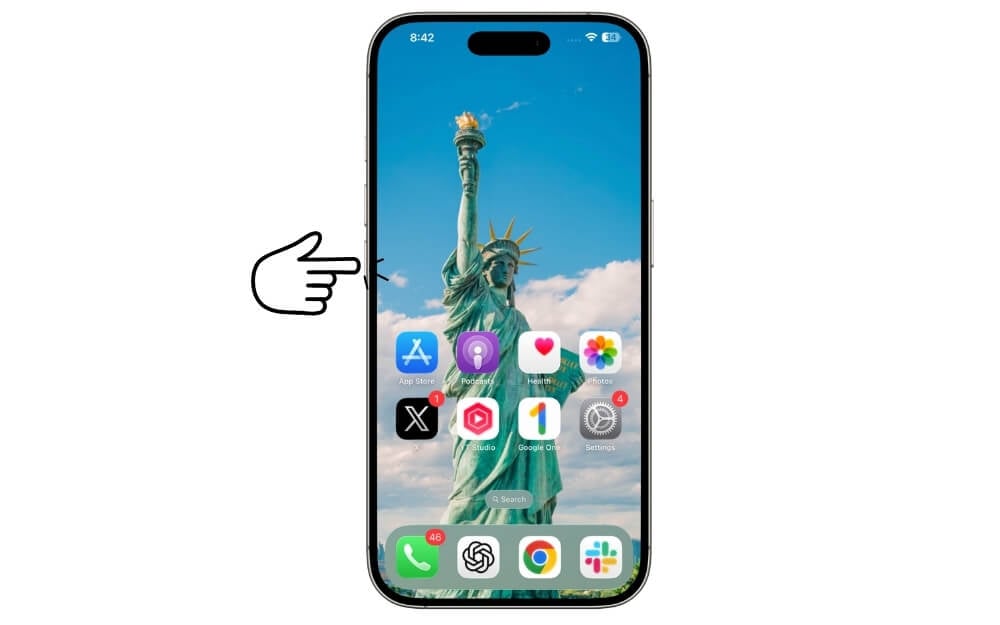
- Удерживайте боковую кнопку питания, пока экран не погаснет.
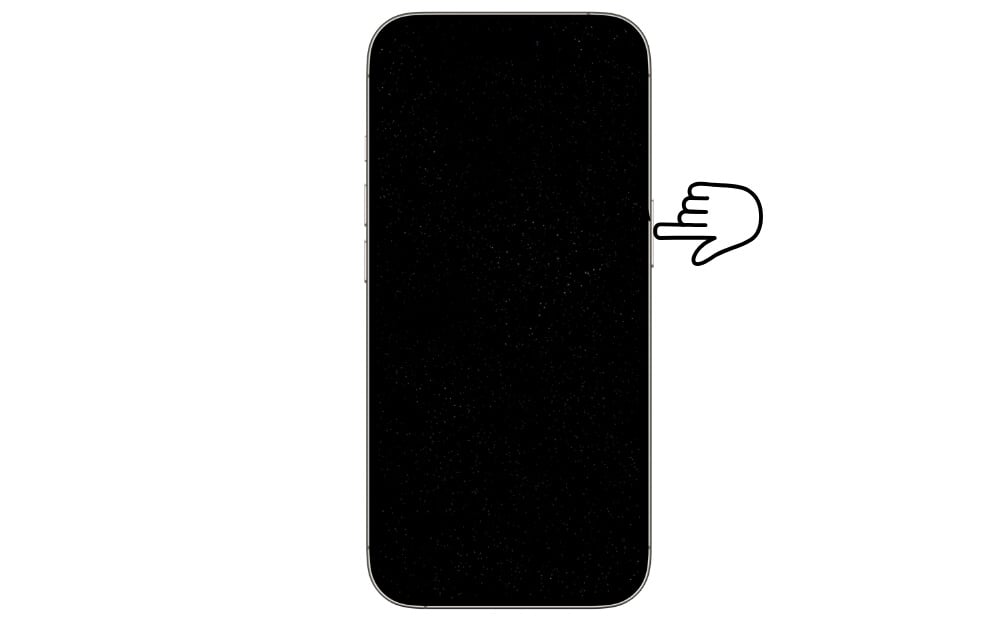
- Держите кнопку до появления логотипа Apple.
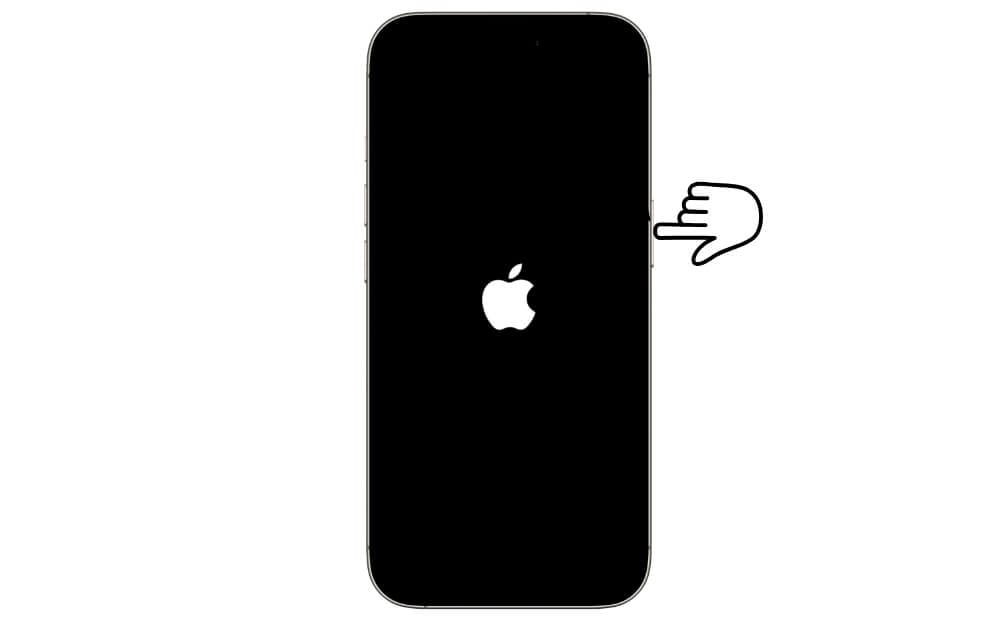
Проверить, какие приложения расходуют батарею
Где смотреть: Настройки → Аккумулятор → Использование аккумулятора по приложениям.
Шаги:
Откройте Настройки.
Перейдите в Аккумулятор.
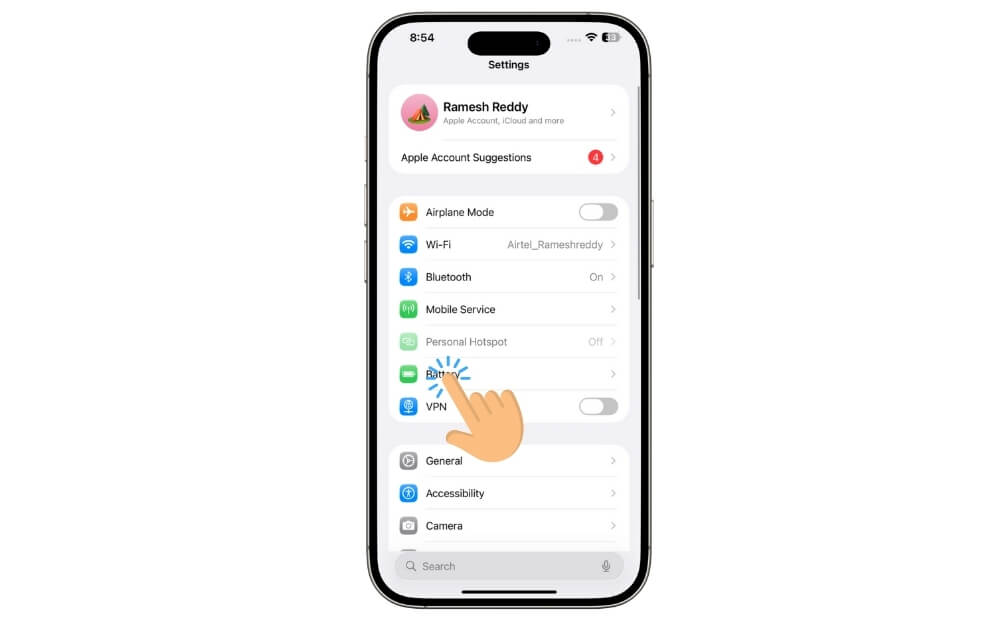
- Нажмите Показать использование аккумулятора.
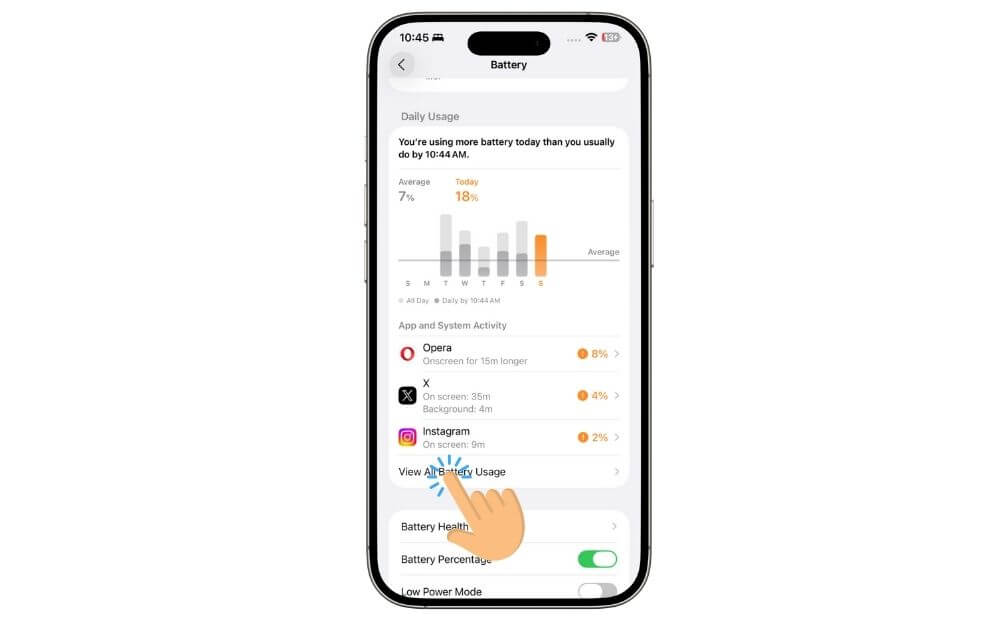
- Посмотрите список приложений и их вклад в расход энергии.

Действия при обнаружении «виновника»: обновите приложение, закройте его, запретите доступ к фоновым данным или временно удалите, пока разработчик не выпустит исправление.
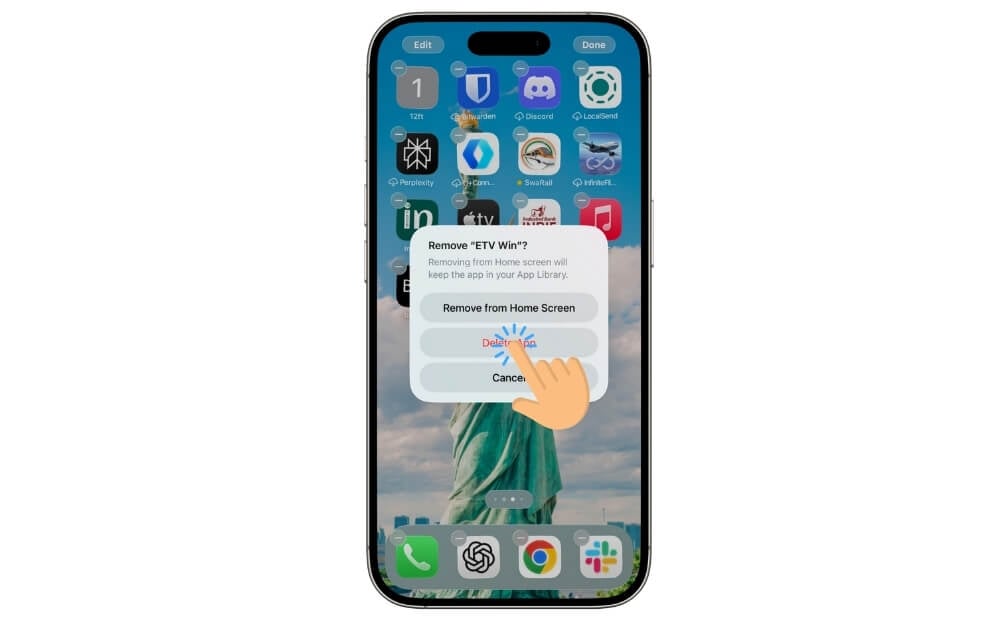
Обновить все приложения в App Store
Переход на последнюю версию приложений часто решает проблемы с несовместимостью с новой iOS.
- Откройте App Store.

- Нажмите на аватар профиля в правом верхнем углу.
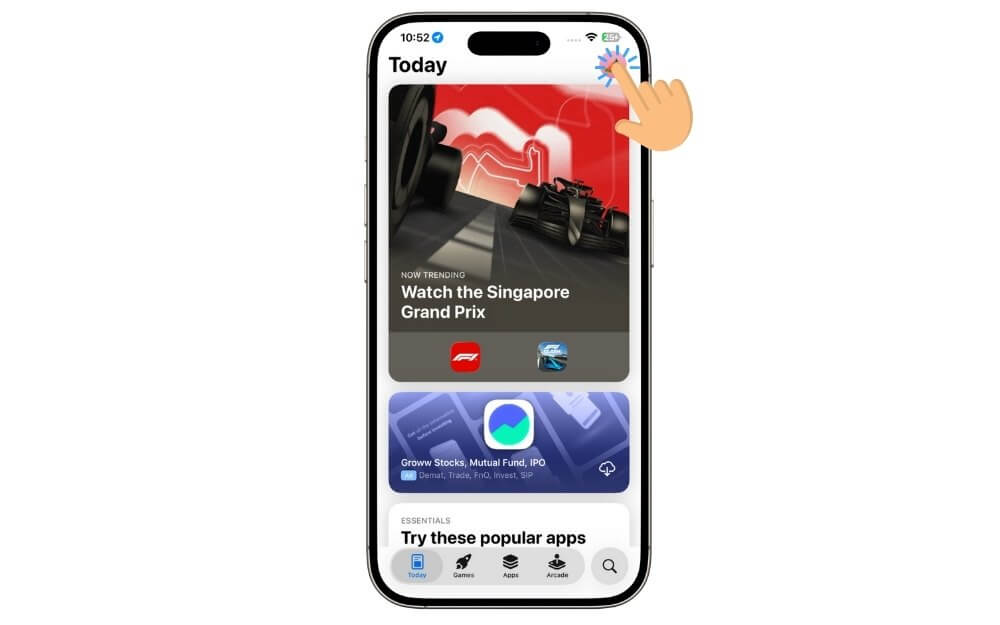
- Пролистайте и выберите Обновить всё.
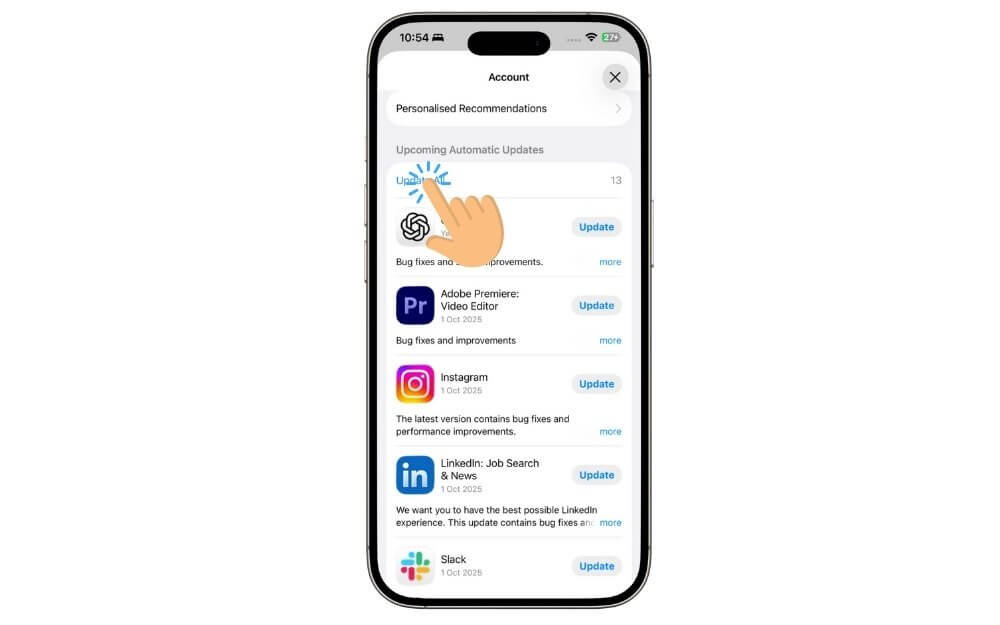
Отключить обновление приложений в фоне
Отключение фоновой синхронизации уменьшит активность приложений, которые постоянно обновляют контент.
Как выключить:
- Настройки → Общие → Обновление контента в фоне.
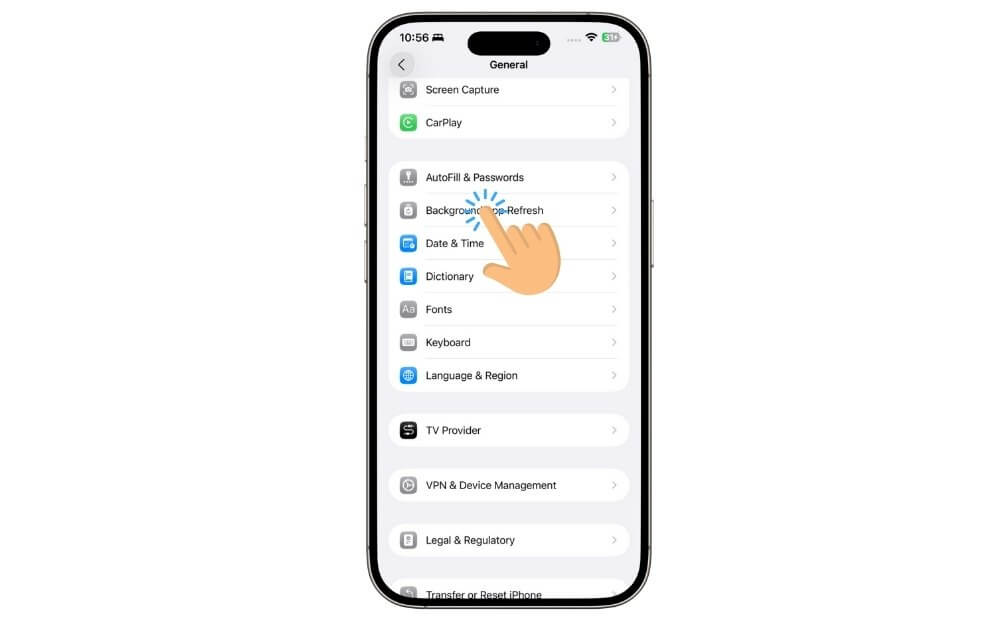
- Выберите «Выключено» или отключайте для отдельных приложений.
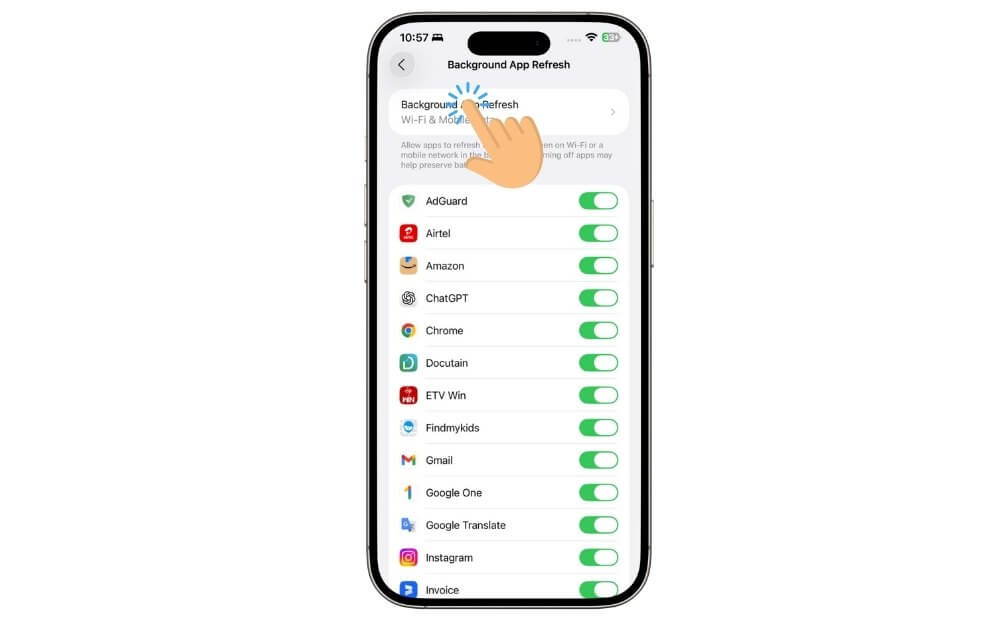
- Подтвердите переключатель в положение «Выкл».
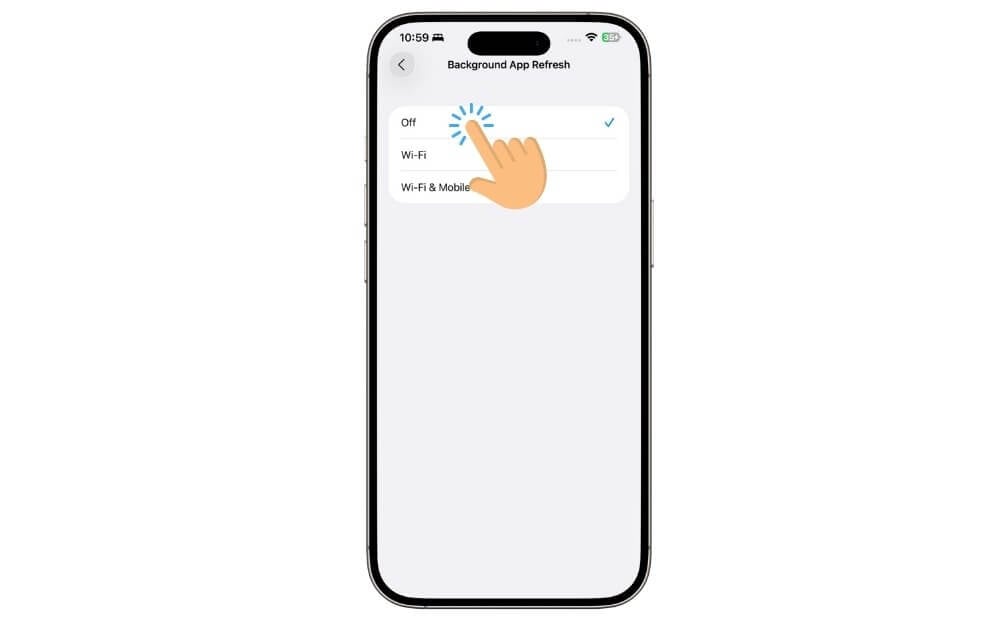
Включить режим энергосбережения
Режим энергосбережения ограничивает фоновую активность, автоматические загрузки и визуальные эффекты.
Как включить:
- Настройки → Аккумулятор.
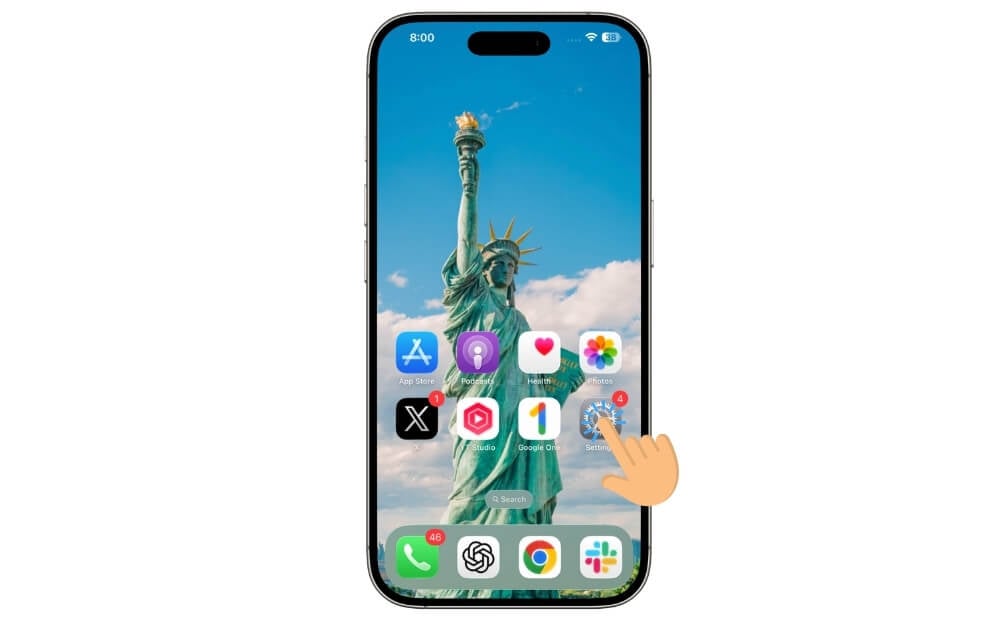
- Переключите Режим энергосбережения в положение «Вкл».

Когда использовать: временно, при сильном разряде, во время длительных поездок, либо пока не найдёте причину повышенного расхода.
Расширенные методы
Если простые шаги не помогли, переходите к продвинутой диагностике и восстановлению.
Сбросить все настройки
Что делает: возвращает настройки системы к заводским значениям без удаления медиаконтента и данных приложений. Полезно, если виноват один из системных параметров.
Как сбросить:
- Настройки → Общие → Перенос или сброс iPhone.
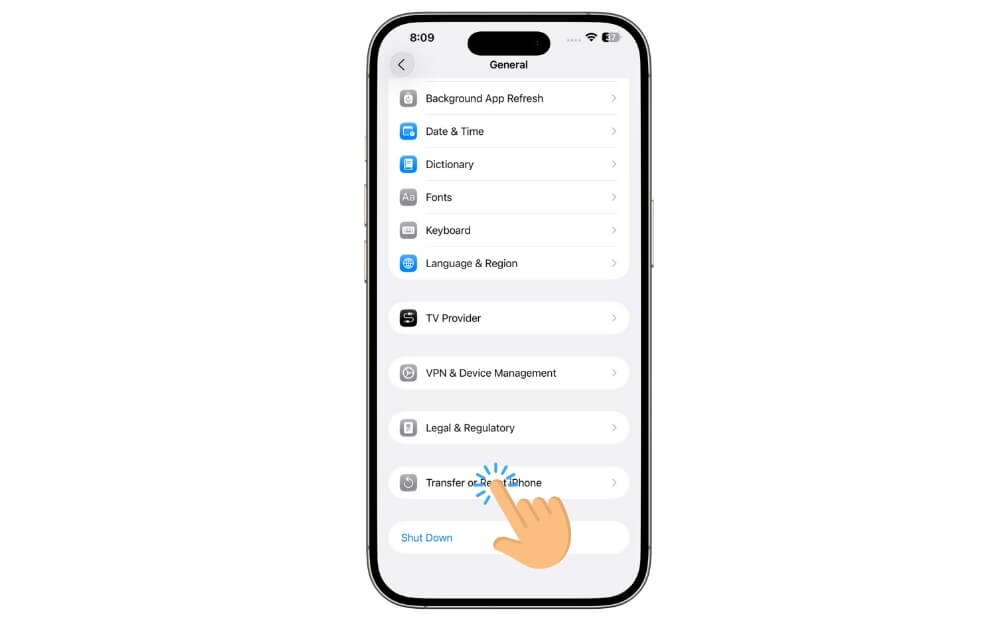
- Нажмите Сброс → Сбросить все настройки.
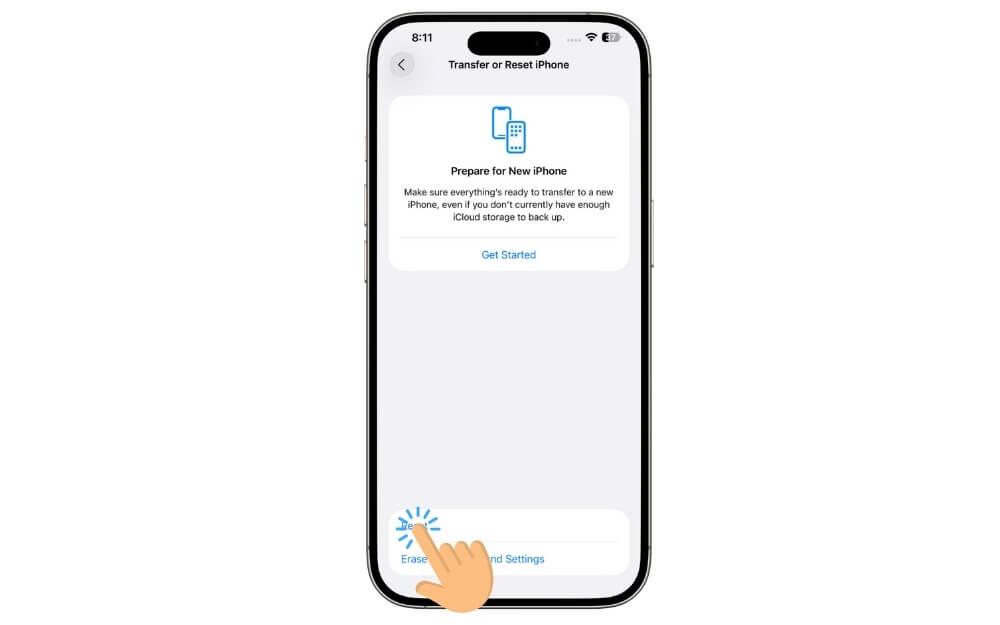
- Подтвердите действие.
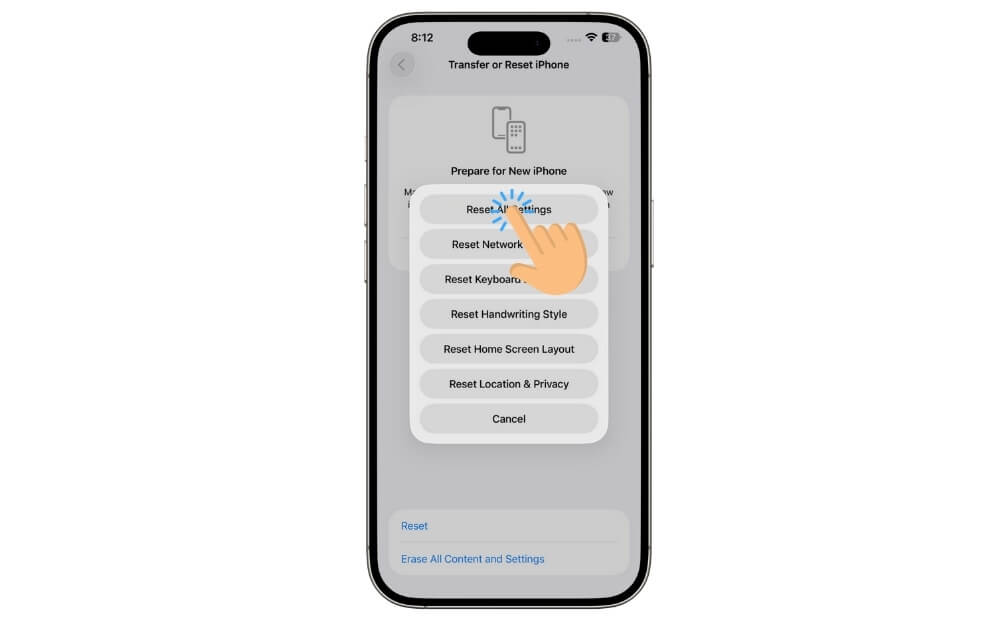
Когда это помогает: если проблема вызвана некорректным профилем настроек (например, сетевые или системные опции).
Уменьшить визуальные эффекты и прозрачность
iOS 26 добавляет визуальные эффекты и «жидкое стекло» — на старых устройствах они могут отнимать значительные ресурсы.
Как уменьшить эффекты:
- Настройки → Универсальный доступ → Отображение и размер текста.
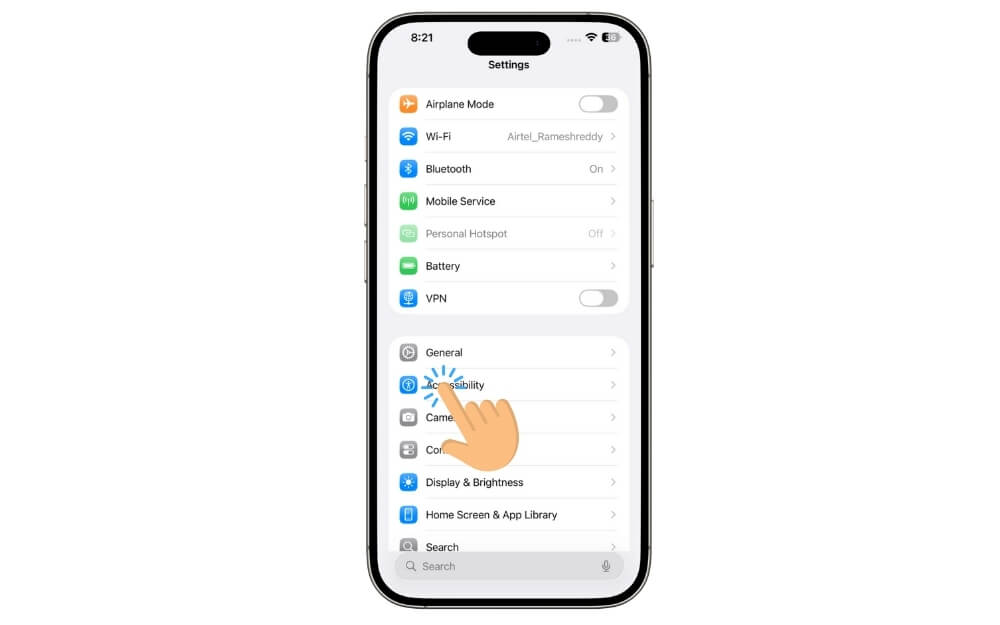
- Включите опцию «Уменьшить прозрачность» и при необходимости «Уменьшить движение».
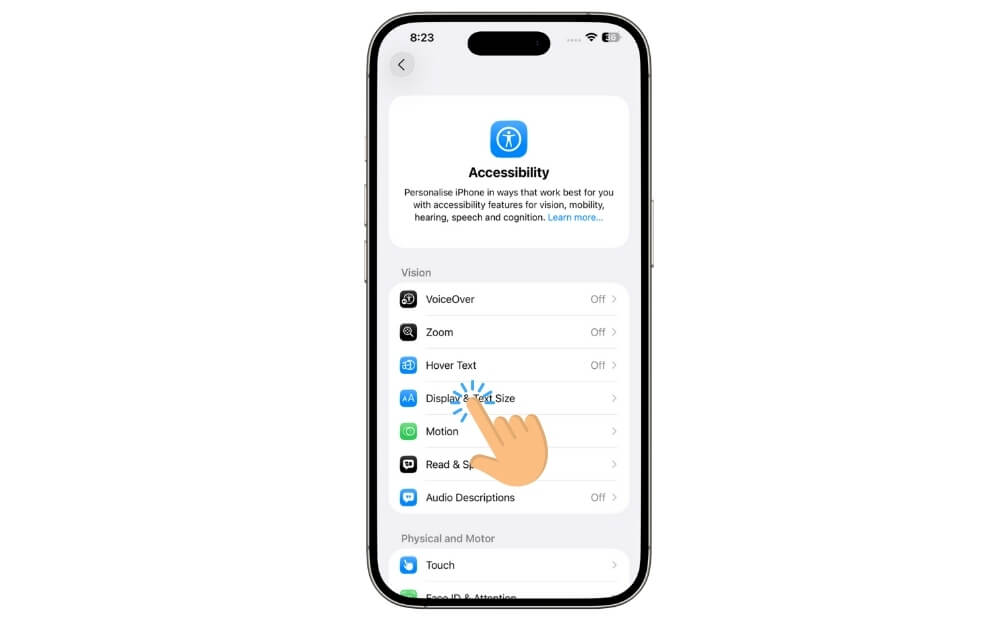
- Перезагрузите устройство после изменения.
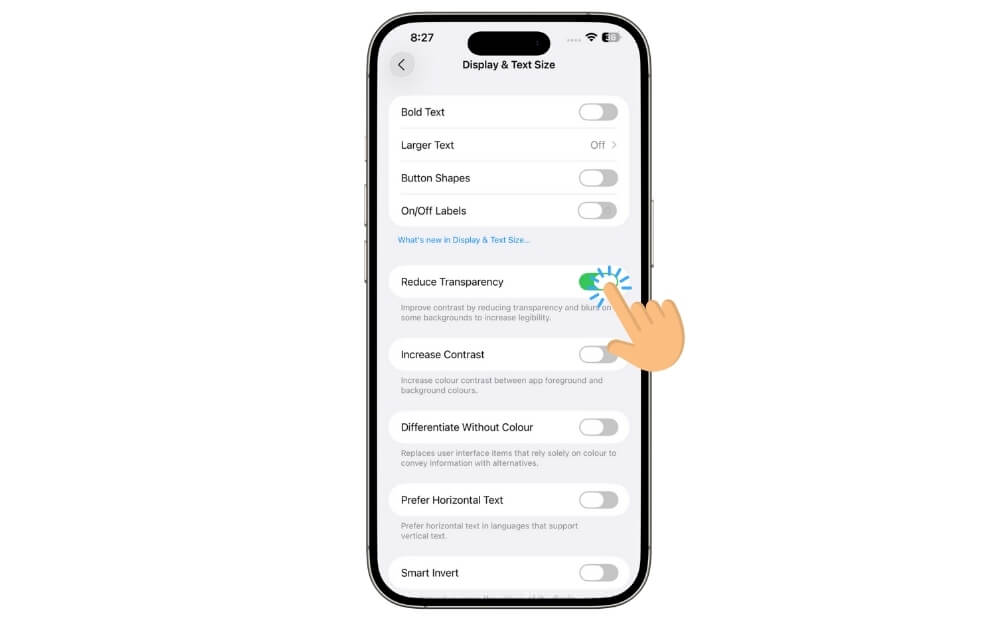
Отключить Always On Display
If ваше устройство поддерживает Always On Display (AOD), этот экран в покое потребляет заряд. Отключение экономит энергию.
Как отключить:
- Настройки → Экран и яркость.
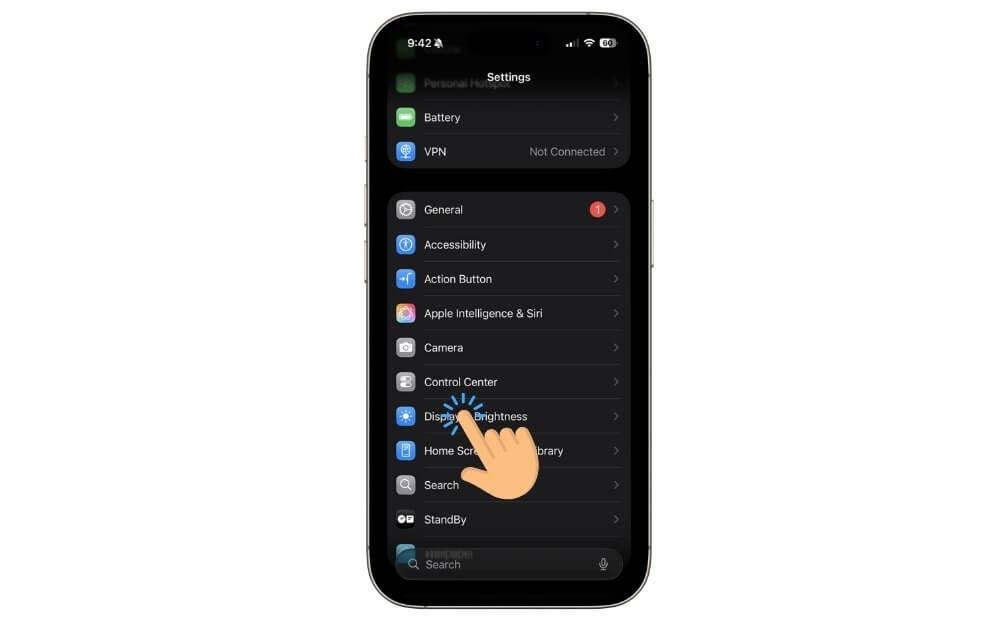
- Настройки Always On Display → Выключите.
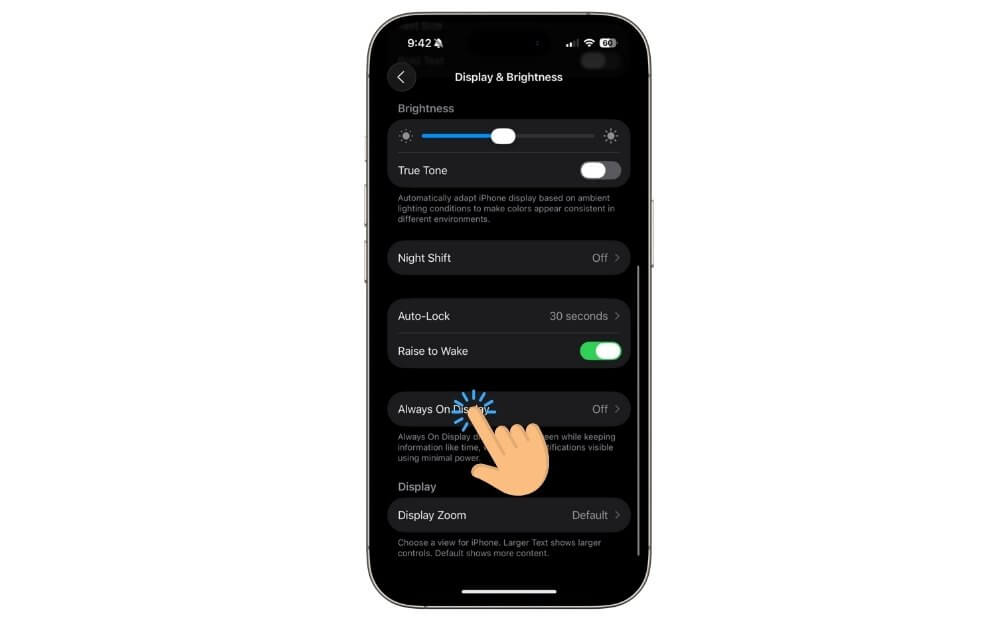
- Подтвердите выключение.
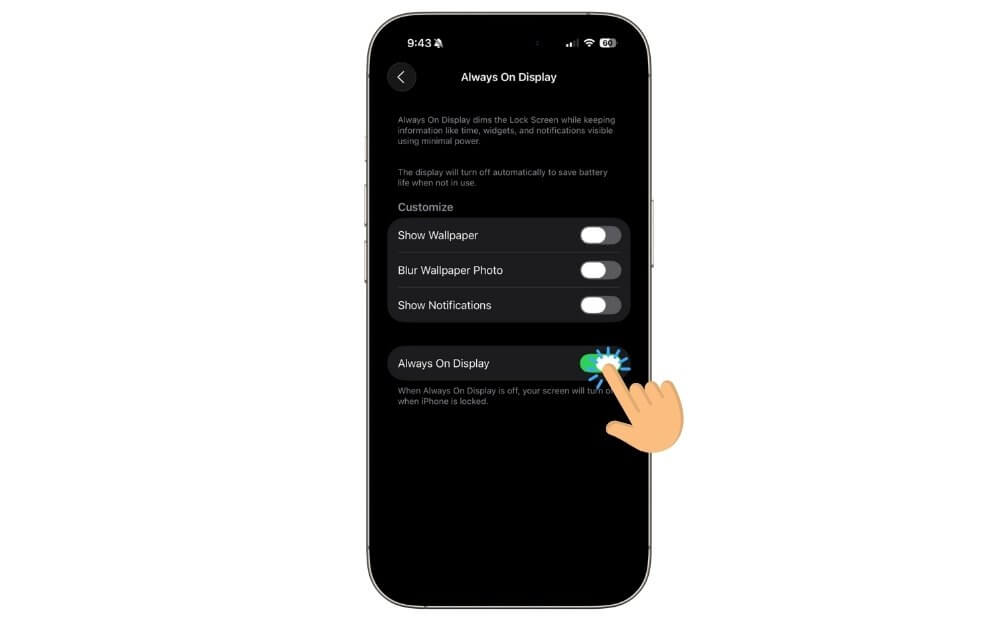
Переустановить iOS через Mac/PC
Когда требуется: если система ведёт себя нестабильно после обновления, установка поверх или восстановление через Finder/ iTunes может убрать повреждённые системные файлы.
Важно: сделайте резервную копию перед началом.
Как переустановить:
- Подключите iPhone к компьютеру через кабель.

- Откройте Finder на Mac (или iTunes на Windows) и выберите устройство в списке.
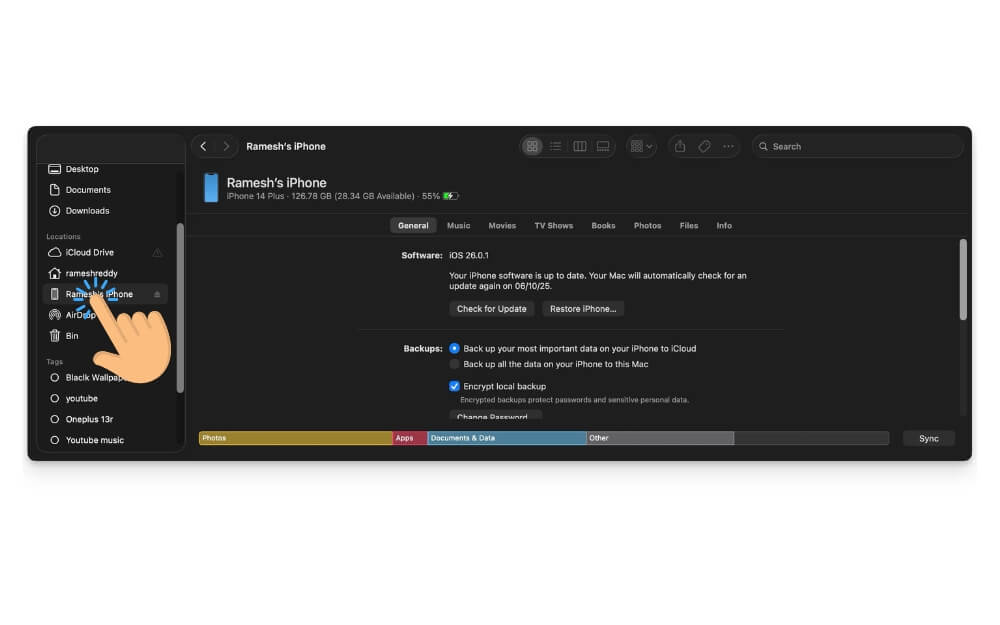
- Нажмите Восстановить iPhone и следуйте инструкциям.
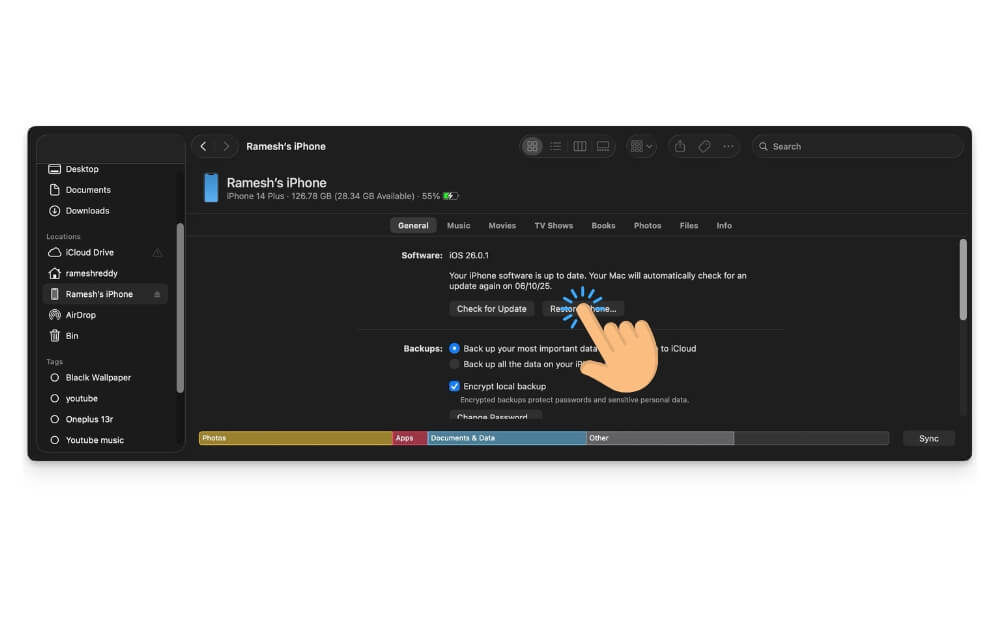
Последствия: устройство будет стерто и установлена чистая версия iOS. Восстановите резервную копию после завершения.
Сброс до заводских настроек
Если ничего не помогает, полный сброс (стирание содержимого и настроек) создаёт «чистую» установку и часто устраняет сложные программные проблемы.
Как выполнить:
- Настройки → Общие → Перенос или сброс iPhone → Стереть контент и настройки.
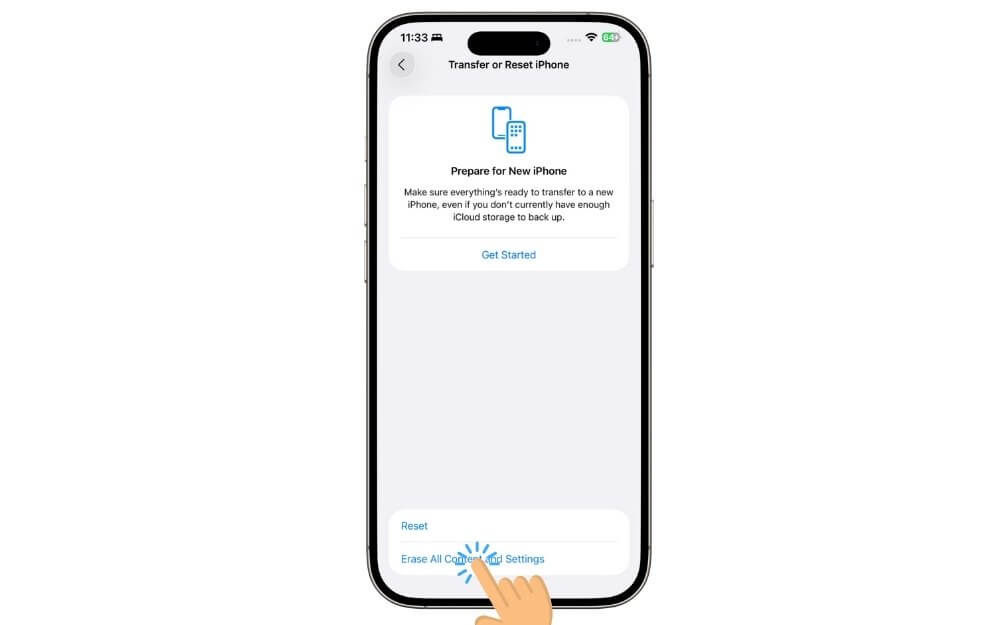
- Подтвердите и следуйте указаниям.
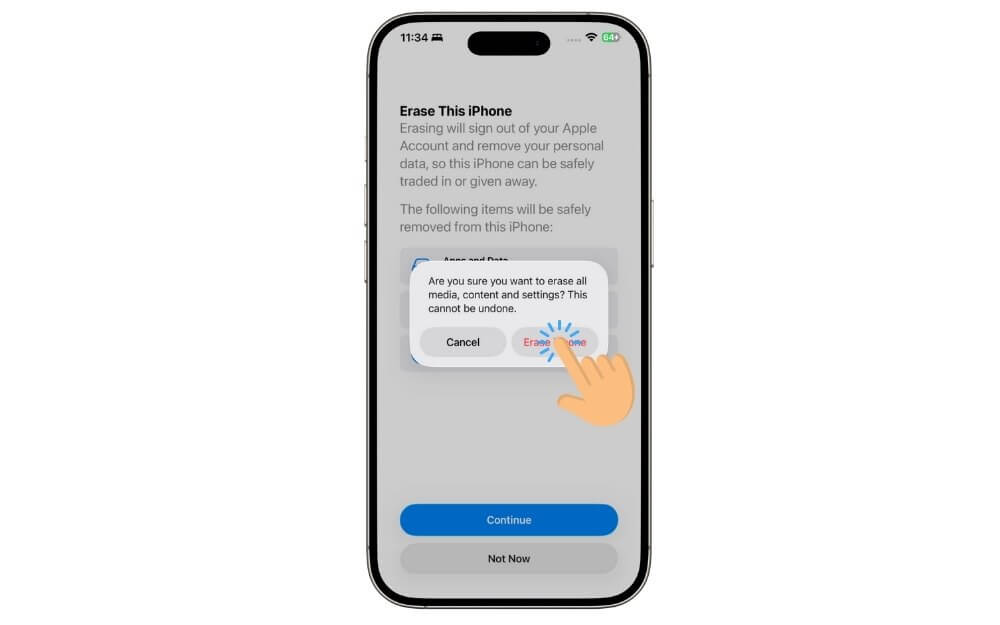
Замечание: Сброс удалит все данные, поэтому предварительная резервная копия обязательна.
Откат к iOS 18
Откат до предыдущей версии iOS возможен только если Apple продолжает подписывать ту версию и если вы обладаете файлом прошивки (IPSW). В большинстве случаев Apple прекращает подпись старых версий, поэтому откат может быть невозможен.
Рекомендация: перед попыткой отката проверьте официальные инструкции Apple и убедитесь, что нужная версия ещё подписана.
Когда проблема аппаратная
Признаки аппаратной проблемы:
- Неврентабельная деградация батареи (быстрое падение уровня в первые минуты после зарядки).
- Батарея свыше 2–3 лет и здоровье батареи в Настройки → Аккумулятор → Состояние аккумулятора показывает заметно меньше 80%.
- Устройство сильно греется при обычной нагрузке.
Действия: если подозреваете аппаратную проблему — запишитесь в сервисный центр Apple (Genius Bar) или авторизованный сервис. Техник проверит состояние батареи и при необходимости заменит её.
Чек-листы
Чек-лист для обычного пользователя (быстрая проверка, 10 минут):
- Подождать 24–48 часов после обновления
- Установить системное обновление iOS
- Перезагрузить iPhone
- Проверить использование батареи и обновить/удалить проблемные приложения
- Отключить обновление приложений в фоне для ненужных программ
- Включить режим энергосбережения
- Уменьшить яркость и отключить Always On Display
Чек-лист для продвинутого пользователя / администратора:
- Обновить все приложения из App Store
- Выполнить сброс всех настроек
- Отключить визуальные эффекты в Универсальном доступе
- Переустановить iOS через Finder/iTunes
- Выполнить полную очистку и восстановление из резервной копии
- Если проблема остаётся — провести диагностику батареи в сервисе
Чек-лист для ИТ-администратора (массовая проверка устройств):
- Составить список моделей и уровней iOS
- Проверить наличие критических приложений с повышенным потреблением
- Обновить корпоративные профили и MDM-политики (ограничение фоновой активности)
- Настроить профили энергосбережения и автоматизированные уведомления о падении здоровья батареи
Дерево решений (быстрая навигация для действий)
flowchart TD
A[Проблема: быстрый разряд после обновления] --> B{Прошло <48 часов?}
B -- Да --> C[Подождать ещё, отслеживать]
B -- Нет --> D{Есть доступные обновления iOS?}
D -- Да --> E[Обновить iOS]
D -- Нет --> F[Перезагрузить устройство]
F --> G[Проверить расход в Настройки → Аккумулятор]
G --> H{Есть одно приложение с высоким расходом?}
H -- Да --> I[Обновить/удалить это приложение]
H -- Нет --> J[Отключить фоновые обновления, включить режим энергосбережения]
J --> K{Помогло?}
K -- Да --> L[Мониторить 48 часов]
K -- Нет --> M[Сбросить все настройки]
M --> N{Помогло?}
N -- Нет --> O[Переустановить iOS через компьютер]
O --> P{Помогло?}
P -- Нет --> Q[Полный сброс и восстановление]
Q --> R{Помогло?}
R -- Нет --> S[Обратиться в сервис Apple]Критерии приёмки
- Процесс работы батареи стабилен в течение 48 часов при типичном использовании.
- Нет отдельного приложения, потребляющего >20% заряда в покое (кроме ожидаемых служб, например, музыкальные плееры при проигрывании).
- Устройство не перегревается при легкой нагрузке.
- Показатель «Состояние аккумулятора» существенного ухудшения не показывает (для старых устройств допустимо снижение, но ниже 70% — повод для замены).
Когда методы не сработают — возможные причины
- Аппаратная деградация батареи. Со временем ёмкость уменьшается, и только замена батареи решит проблему.
- Скрытые ошибки в сторонних приложениях или несовместимости с iOS 26, исправляемые только обновлением разработчика.
- Сбой аппаратных компонентов (контроллер питания, плата зарядки).
- Неподписанная возможность отката к предыдущей версии iOS (в этом случае откат невозможен).
Советы по продлению жизни батареи (ежедневная практика)
- Используйте автоматическую яркость или вручную снижайте яркость экрана.
- Отключайте ненужные подключения (Bluetooth, AirDrop) когда они не нужны.
- Ограничьте синхронизацию в фоне и обновления геолокации для ненужных приложений.
- Обновляйте приложения и систему вовремя.
- Используйте оригинальное или сертифицированное зарядное устройство.
Мини-руководство для техников (SOP)
Цель: диагностировать и устранить повышенное энергопотребление на iPhone после обновления iOS 26.
Шаги:
- Принять устройство и удостовериться в наличии резервной копии.
- Проверить версию iOS и применить последние патчи.
- Просмотреть логи энергопотребления (если доступны MDM/новые инструменты диагностики Apple).
- Выполнить перезагрузку и наблюдать энергопотребление в спокойном режиме 24 часа.
- Сбросить настройки и наблюдать ещё 24 часа.
- Переустановить систему через компьютер (репликация шагов клиента).
- Если проблема остаётся — провести тест батареи утилитой диагностики Apple и предложить замену батареи при падении ёмкости ниже допустимого уровня.
- Документировать все действия в заявке клиента.
Безопасность и конфиденциальность
- Перед любыми операциями по переустановке или сбросу: создайте резервную копию в iCloud или на компьютере.
- При обращении в сервис удалите личные данные или сообщите технику, что устройство останется без паролей для диагностики.
- MDM-профили и корпоративные настройки могут ограничивать возможность изменения некоторых параметров (при работе с корпоративными устройствами согласуйте действия с ИТ).
Локальные особенности для пользователей в России
- Сервисная замена батареи возможна в авторизованных центрах Apple и у независимых сервисов. В авторизованном сервисе сохраняется гарантия Apple, у независимого — консультация и цена обычно ниже, но гарантия Apple на заменённый компонент не распространяется.
- Перед посещением сервиса проверьте расписание и наличие оригинальных запчастей.
Часто задаваемые вопросы
1. Как проверить состояние батареи после установки iOS 26?
Настройки → Аккумулятор → Состояние аккумулятора и зарядка. Там отображается максимальная ёмкость и рекомендации по обслуживанию.
2. Как отключить использование геолокации в фоне для отдельных приложений?
Настройки → Конфиденциальность и безопасность → Службы геолокации. Выберите приложение и укажите «Никогда» или «При использовании приложения».
3. Сколько ждать стабилизации после обновления?
Рекомендуется 24–48 часов — именно за это время фоновые процессы обычно завершают индексацию и оптимизацию данных.
4. Как узнать, нужно ли менять батарею?
Apple рекомендует рассмотреть замену при максимальной ёмкости батареи значительно ниже 80% (иногда упоминается 70% как порог для ярко выраженного ухудшения). Если поведение батареи аномальное (резкие падения, нагрев), лучше обратиться в сервис.
5. Как ограничить 5G для экономии заряда?
Настройки → Сотовая связь → Параметры данных → Голос и данные. Выберите LTE или 5G авто вместо постоянного 5G.
Короткая памятка для публикации в соцсетях
OG Заголовок: iOS 26: как исправить быстрый разряд батареи
OG Описание: Подробная инструкция: первые шаги, продвинутые методы, когда обращаться в сервис.
Надеюсь, руководство помогло быстро вернуть нормальную работу аккумулятора. Если вам нужно — отправьте модель устройства и текущую версию iOS, и я подскажу приоритетные шаги для вашей конфигурации.
Похожие материалы
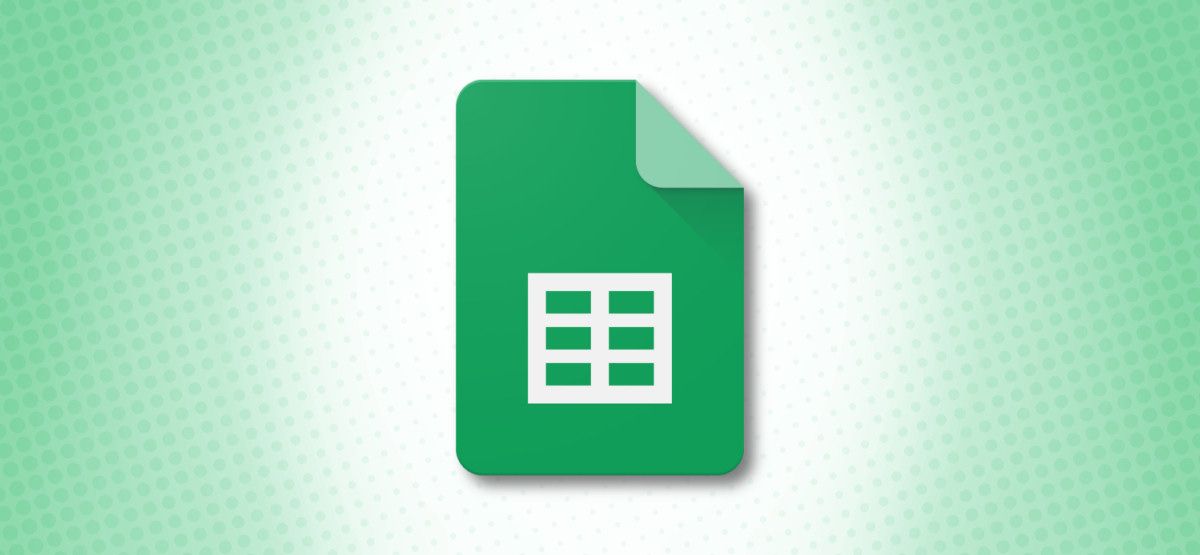
Как сортировать данные в Google Sheets
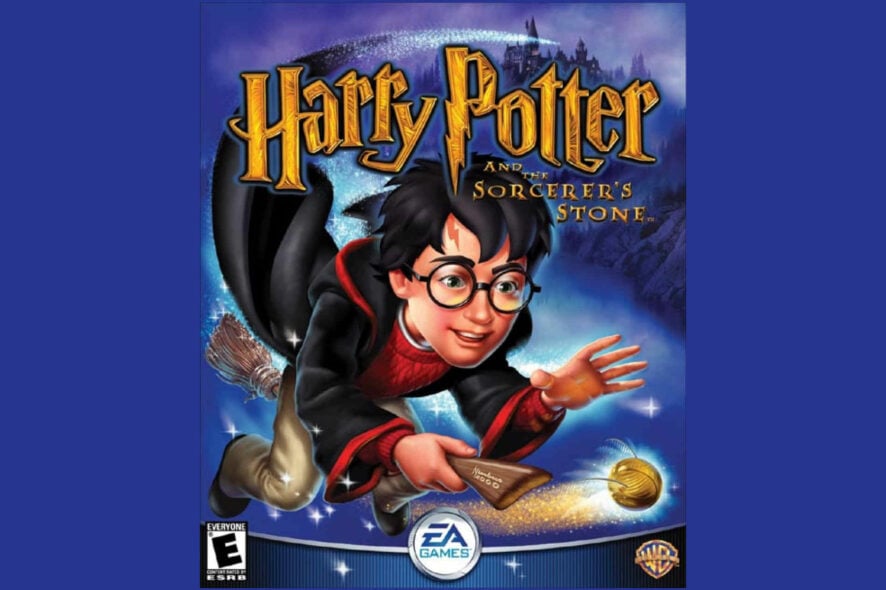
Запуск Harry Potter на Windows 10
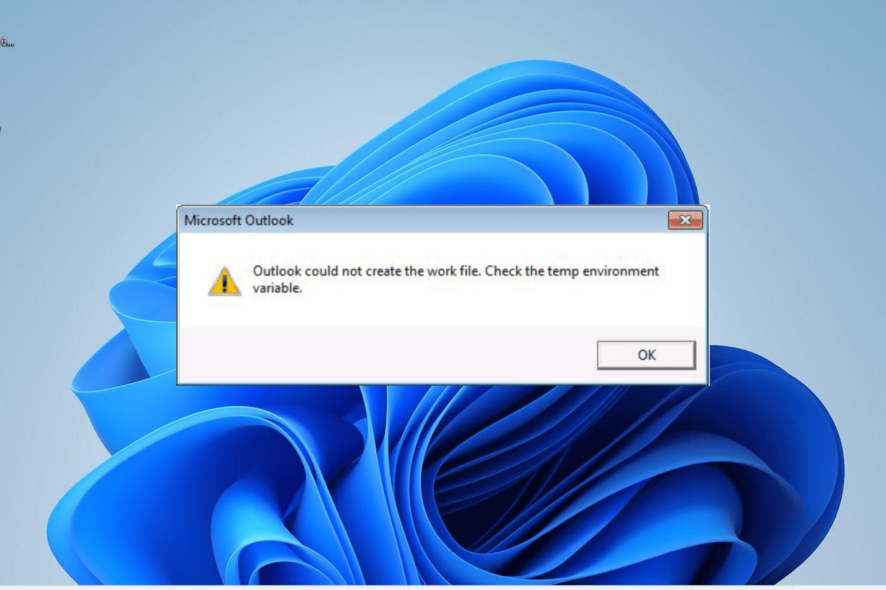
Outlook: исправить ошибку «Не удалось создать рабочий файл»

Температура CPU в Windows 10 — как проверить
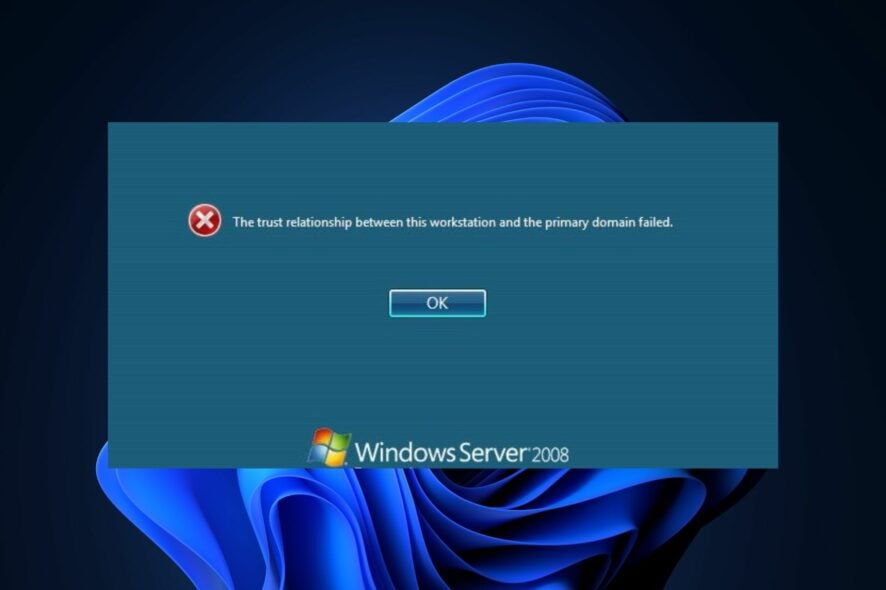
Разрыв доверия с доменом — быстрое исправление
